1.バーチャルホスティングサービス登録書をご用意ください。
Windows Live メールを起動し、メニューバーの「アカウント」から「電子メール」をクリックします。
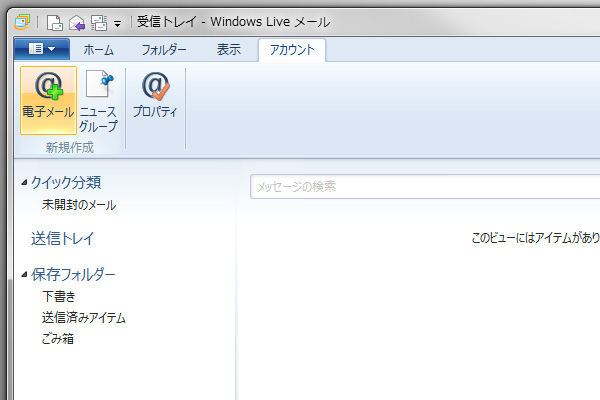
2.バーチャルホスティングサービス登録書のメールアドレス、メールパスワードを入力します。
メールアドレスは半角小文字で、メールパスワードは半角で大文字と小文字を区別して正確に入力してください。
表示名を設定します。送受信時に表示させたい名前を入力してください。
入力したら「次へ」ボタンをクリックします。
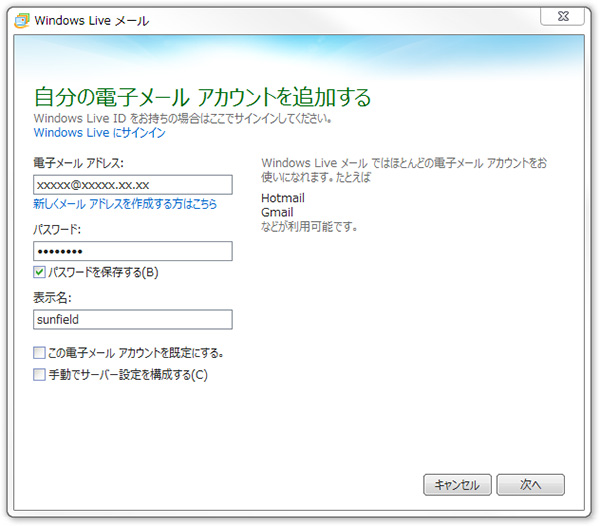
3.以下のように設定し、「次へ」ボタンをクリックします。
【受信サーバー情報】
サーバーの種類「POP」
サーバーのアドレス「post.sunfield.ne.jp」(半角小文字)
ポート「110」
次を使用して認証する「クリアテキスト」
ログオンユーザー名「メールアカウント」(半角小文字)
※自動的にメールアドレスの@前の部分が表示されますので、必ず「メールアカウント」に変更してください。
【送信サーバー情報】
・サーバーのアドレス「vipop.sunfield.ne.jp」(半角小文字)
・ポート「587」
・認証が必要にチェック
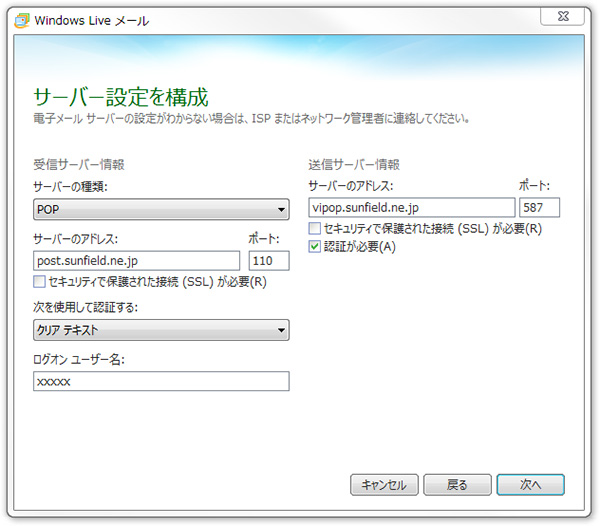
4.完了画面が表示されたら、「完了」ボタンをクリックします。
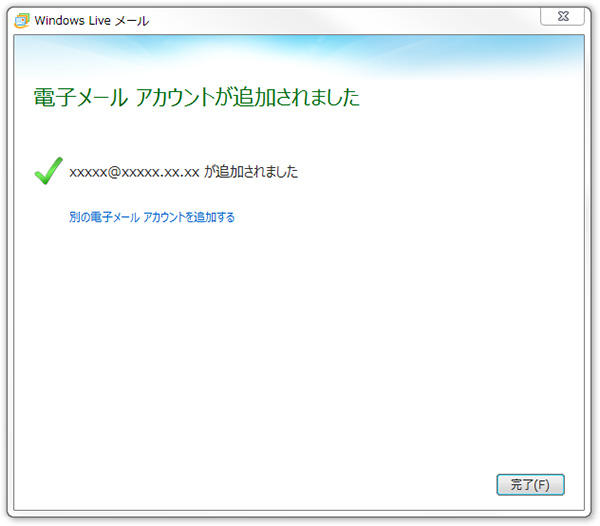
5.メニューバーの「アカウント」から「プロパティ」をクリックします。
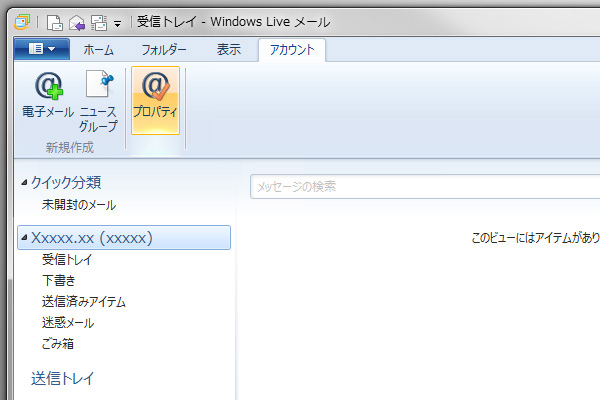
6.プロパティのウィンドウが開いたら、「サーバー」タブを選択します。
送信メールサーバーの「設定」ボタンをクリックします。
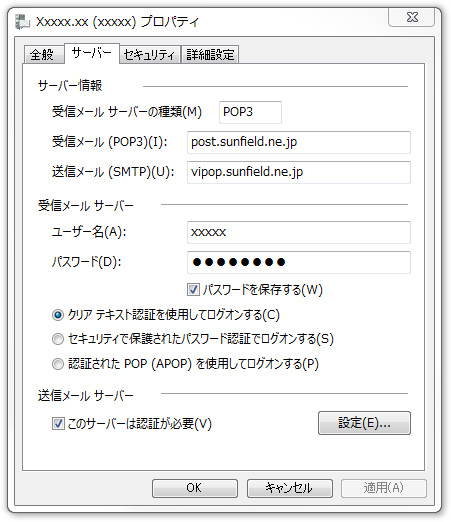
7.送信メールサーバー画面が表示されたら、「次のアカウントとパスワードでログオンする」にチェックをし、「アカウント名」と「パスワード」を入力して「OK」をクリックします。
「アカウント名」と「パスワード」はバーチャルホスティングサービス登録書の「送信メールサーバー設定情報」の「ユーザー名」「パスワード」を入力してください。
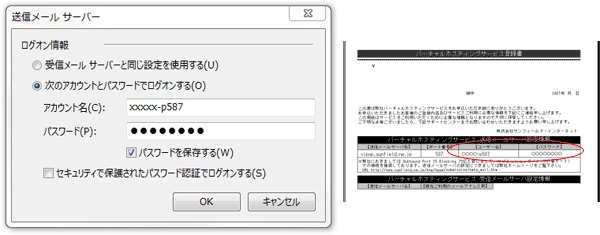
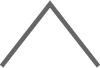
サポートセンターにてお電話承ります
![]() 0120-55-0520
0120-55-0520
平日8:30-21:00/土曜・祝日8:30-17:30(日曜は除く)
FAX:0277-55-1001(24時間受付)